在开发过程中,Ubuntu虚拟机默认的磁盘空间往往无法满足需求,此时就需要对虚拟机磁盘进行拓展。而gparted工具是一款非常实用的磁盘分区管理工具,下面将详细介绍如何使用它来拓展虚拟机磁盘。
一、前期准备
在开始拓展磁盘之前,请先完成以下准备工作:
- 关闭虚拟机:确保Ubuntu虚拟机处于关机状态,因为对磁盘进行操作时,虚拟机必须关闭,否则无法进行后续的磁盘扩展设置。本教程以VMware Workstation17为例,其他虚拟机软件操作流程类似,可参考本教程进行调整。
二、VMware上扩展虚拟磁盘容量
- 打开VMware Workstation,在左侧虚拟机列表中找到需要拓展磁盘的Ubuntu虚拟机,右键点击该虚拟机,选择“设置”选项,或者在菜单栏中点击“虚拟机”,再选择“设置”,打开虚拟机设置界面。在虚拟机设置界面的“硬件”选项卡中,找到“硬盘(SCSI)”设备,选中它。可以看到当前磁盘的容量信息,比如默认可能是80GB。然后点击右侧的“扩展”按钮。
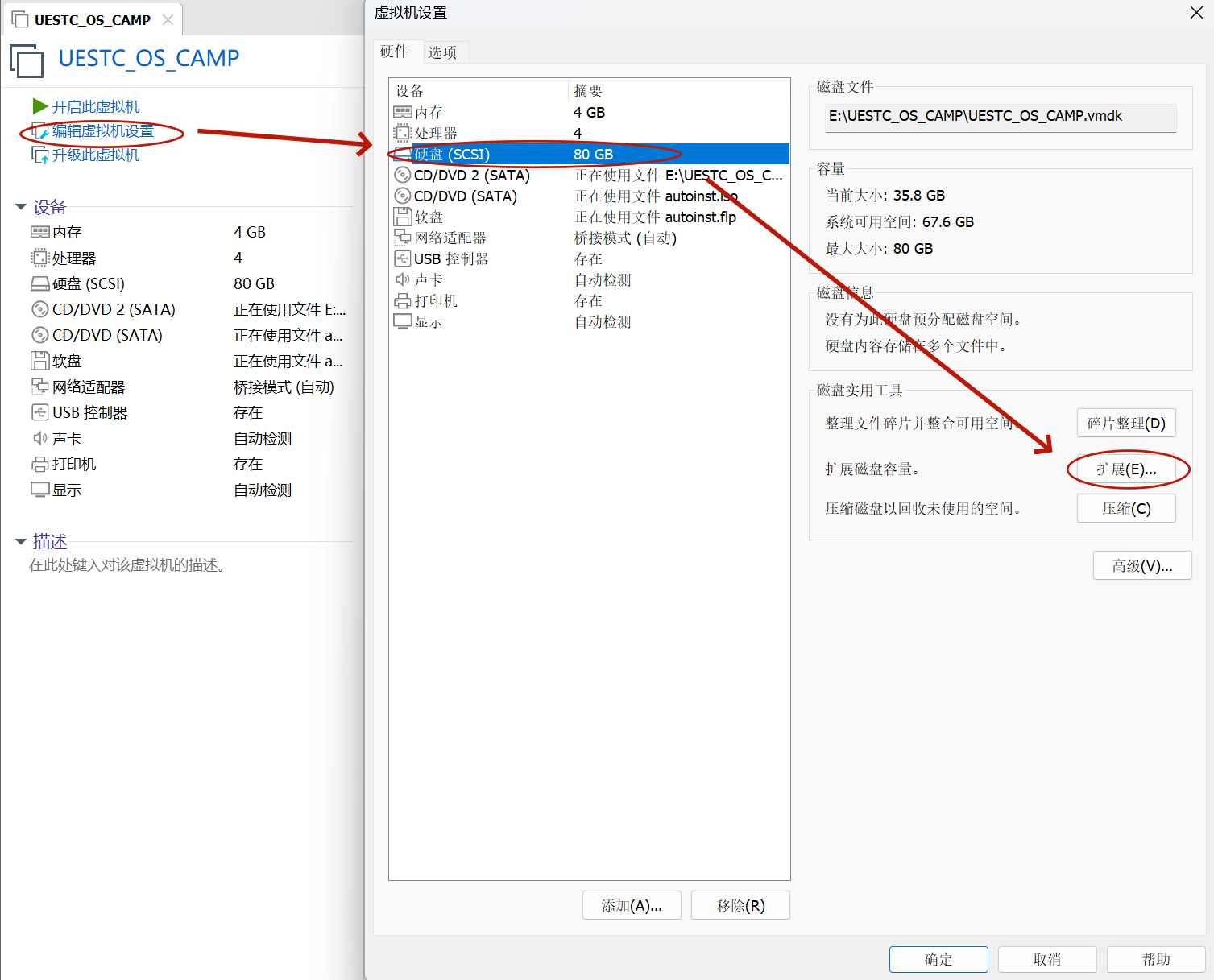
2.在弹出的“扩展磁盘容量”对话框中,设置想要扩展到的最大磁盘大小。例如,如果想要将磁盘扩展到84GB,就在“最大磁盘大小”输入框中输入84.0。需要注意的是,扩展操作仅增大虚拟磁盘的大小,分区和文件系统的大小不会自动改变,后续还需要在Ubuntu系统内部进行调整。设置完成后,点击“扩展”按钮。最好指定成4GB的整数倍,注意:拓展后不可再缩小硬盘空间,请谨慎操作!!!
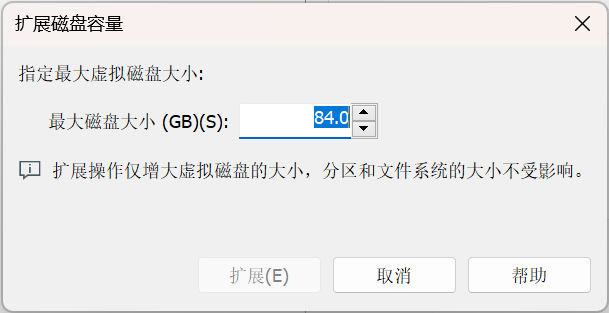
3.等待一段时间后,VMware会提示磁盘已成功扩展,此时点击“确定”按钮关闭对话框。但此时只是在VMware层面扩展了磁盘容量,还需要进入Ubuntu系统,使用gparted工具对磁盘进行重新分区和扩展文件系统。
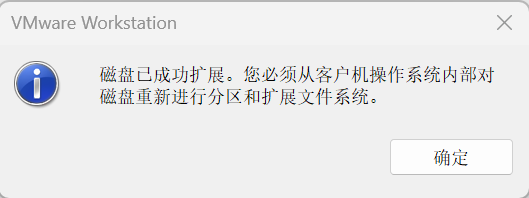
三、在Ubuntu中安装并使用gparted扩展磁盘
- 安装gparted工具:打开终端,在终端中输入以下命令来安装gparted:
sudo apt-get install gparted
sudo gparted
在安装过程中,系统会提示是否继续安装,输入“y”并按下回车键即可开始安装,等待安装完成后此时会弹出gparted的图形化操作界面。
-
调整根分区大小:
-
选中需要扩展的根分区,然后点击菜单栏中的“Resize/Move”按钮
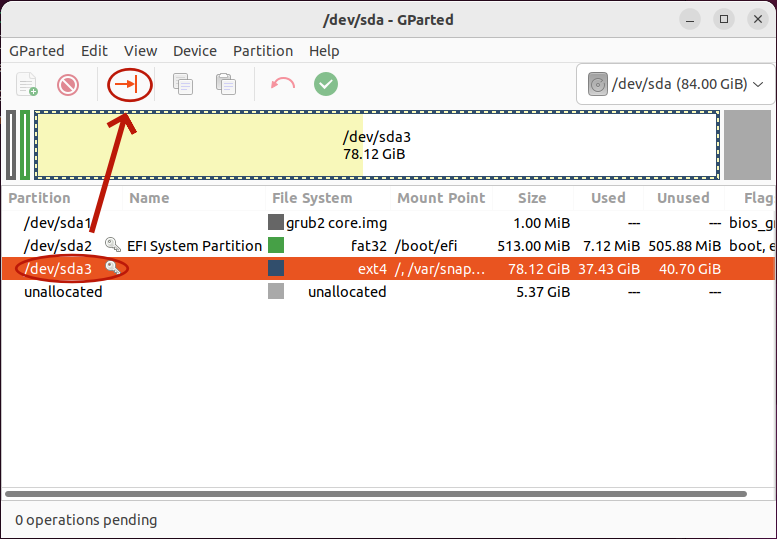
-
在弹出的对话框中,拖动分区右侧的滑块,将未分配的空间分配给根分区。例如,如果想要将根分区调整到285GB,可以在“New size”输入框中输入对应的数值,此时“Free space following”会显示剩余的未分配空间大小。设置完成后,点击“Resize”按钮。
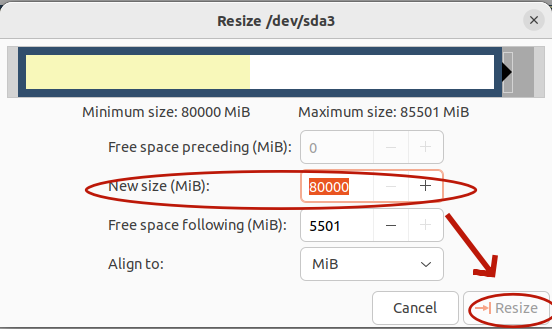
-
-
创建交换分区(可选):如果有剩余的未分配空间,并且需要创建交换分区,可以按照以下步骤操作:
- 选中未分配的空间,右键点击,选择“New”选项。
- 在“Create new Partition”对话框中,“Create as”选择“Extended Partition”,“New size ”保持默认,然后点击“Add”按钮。
- 接着,选中刚刚创建的扩展分区下的未分配空间,右键点击,选择“New”选项。在“Create new Partition”对话框中,“Create as”选择“Logical Partition”,“File system”选择“linux-swap”,然后点击“Add”按钮。
-
应用分区修改:完成上述分区调整后,点击gparted菜单栏中的“Apply”按钮,在弹出的确认对话框中点击“Apply”按钮,开始应用所有的分区修改操作。这个过程可能需要一段时间,请耐心等待。
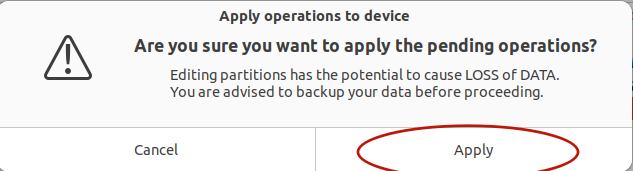
-
验证磁盘扩展结果:分区修改完成后,关闭gparted工具。在终端中输入以下命令来查看磁盘分区的情况,确认磁盘扩展是否成功:
df -h
在输出结果中,可以看到某根分区的容量已经扩展到了之前设置的大小,表明磁盘扩展操作成功。
通过以上步骤,就成功使用gparted工具拓展了Ubuntu虚拟机的磁盘空间,为后续开发板的源码编译提供了足够的磁盘存储支持。
四、提示unable to resize read-only file system ?
这是因为我们要修改的分区此时可能是一个只读的状态,改成读写状态之后才能去对该分区进行拓展。那么如何改成读写状态?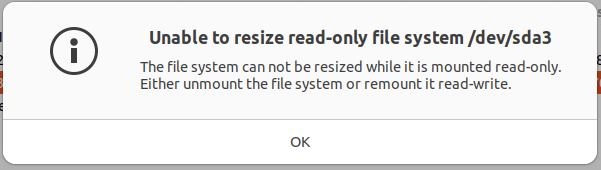
首先先看一下整个分区挂载状态和哪个是 read-only的
mount | grep sda3
#假如我要查看的分区是sda3,看哪个挂载文件夹是ro(read-only)状态,而不是rw(read-write)状态。
发现了某个挂载文件夹是ro状态后,修改为rw状态
sudo mount -o remount,rw /dev/sda3
#假如我我发现/dev/sda3是ro状态,执行该命令改为rw状态。
修改好之后再执行一遍确认一下都是rw状态。
mount | grep sda3
重启gparted后就可以按照上文成功拓展该分区了!




















 1867
1867

 被折叠的 条评论
为什么被折叠?
被折叠的 条评论
为什么被折叠?








